自定义View——雷达图(蜘蛛网图)
效果图:
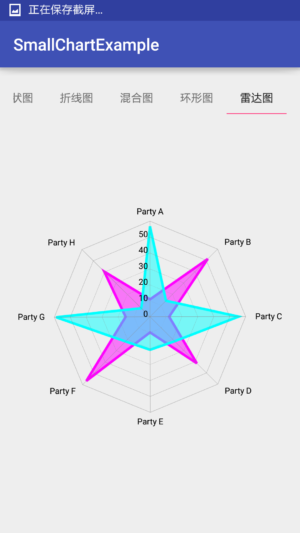
如果不熟悉View的绘制流程,请先查看我之前的文章 Android坐标系与View绘制流程
一、获取View宽高以及cos、sin
在onSizeChanged函数中,可以获取当前View的宽高以及根据padding值计算出的实际绘制区域的宽高,同时进行出雷达图得半径设置并通过PathMeasure类的 getPosTan 方法获得此任意正多边形各角坐标的余弦值、正弦值。
因为在之前的文章中并没有介绍getPosTan方法,这里对其进行一个简单的介绍。
boolean getPosTan (float distance, float[] pos, float[] tan) - distance为距离当前path起点的距离,取值范围为0到path的长度。
- pos 如果不为null,则返回path当前距离的位置坐标,pos[0] = x,pos[1] = y 。
- tan 如果不为null,则返回当前位置坐标的切线,tan[0] = x, tan[1] = y 。
- 返回值为boolean,true表示成功,数据会存入pas、tan,反之则为失败,数据也不会存入pas、tan。
@Override protected void onSizeChanged(int w, int h, int oldw, int oldh) { mViewWidth = w; mViewHeight = h; mWidth = mViewWidth - getPaddingLeft() - getPaddingRight(); mHeight = mViewHeight - getPaddingTop() - getPaddingBottom(); radius = Math.min(mWidth,mHeight)*0.35f; ... //增加圆形路径,起点从90度开始,顺时针旋转 mPath.addCircle(0,0,mRadarAxisData.getAxisLength(), Path.Direction.CW); //为PathMeasure设置路径 measure.setPath(mPath,true); float[] cosArray = new float[mRadarAxisData.getTypes().length]; float[] sinArray = new float[mRadarAxisData.getTypes().length]; for (int i=0; i<mRadarAxisData.getTypes().length; i++){ //获取Path距离起点当前距离的坐标,以及切线 measure.getPosTan((float) (Math.PI*2*mRadarAxisData.getAxisLength()*i/ mRadarAxisData.getTypes().length),pos,tan); //装填cos、sin cosArray[i] = tan[0]; sinArray[i] = tan[1]; } mPath.reset(); ... } 二、绘制坐标网络
雷达图的坐标网络(即正多边形)的绘制将在onDraw函数中进行。* 首先通过画布缩放的方式绘制一圈圈的网格。
for (int i=0; i<number; i++){ canvas.save(); //缩放画布 canvas.scale(1-i/number,1-i/number); 移动至第一点 mPathRing.moveTo(0,radarAxisData.getAxisLength()); //连接个点 if (radarAxisData.getTypes()!=null) for (int j=0; j<radarAxisData.getTypes().length; j++){ mPathRing.lineTo(radarAxisData.getAxisLength()*radarAxisData.getCosArray()[j], radarAxisData.getAxisLength()*radarAxisData.getSinArray()[j]); } //闭合路径 mPathRing.close(); //绘制路径 canvas.drawPath(mPathRing,mPaintLine); mPathRing.reset(); canvas.restore(); } - 然后是绘制正多边形各角的连线以及对应的名称
if (radarAxisData.getTypes()!=null) for (int j=0; j<radarAxisData.getTypes().length; j++){ //连接各点 mPathLine.moveTo(0,0); mPathLine.lineTo(radarAxisData.getAxisLength()*radarAxisData.getCosArray()[j], radarAxisData.getAxisLength()*radarAxisData.getSinArray()[j]); //绘制文字 canvas.save(); canvas.rotate(180); //设置文字坐标 mPointF.y = -radarAxisData.getAxisLength()*radarAxisData.getSinArray()[j]*1.1f; mPointF.x = -radarAxisData.getAxisLength()*radarAxisData.getCosArray()[j]*1.1f; //根据cos值,判断文字位置,设置居左、居中、居右 if (radarAxisData.getCosArray()[j]>0.2){ textCenter(new String[]{radarAxisData.getTypes()[j]},mPaintText,canvas,mPointF, Paint.Align.RIGHT); }else if (radarAxisData.getCosArray()[j]<-0.2){ textCenter(new String[]{radarAxisData.getTypes()[j]},mPaintText,canvas,mPointF, Paint.Align.LEFT); }else { textCenter(new String[]{radarAxisData.getTypes()[j]},mPaintText,canvas,mPointF, Paint.Align.CENTER); } canvas.restore(); } mPathLine.close(); canvas.drawPath(mPathLine,mPaintLine); mPathLine.reset(); canvas.restore(); 因为文字的方向性,所以必须在绘制的过程中旋转回正方向。同时通过判断cos值的大小,来设置文字的居左、居中、居右。
- 最后给网格绘制刻度,因为y轴正方向是向下的,所以在设置坐标是需这只负值。
//设置小数点位数 NumberFormat numberFormat = NumberFormat.getNumberInstance(); numberFormat.setMaximumFractionDigits(radarAxisData.getDecimalPlaces()); if (radarAxisData.getIsTextSize()) for (int i=1; i<number+1; i++){ mPointF.x = 0; mPointF.y = -radarAxisData.getAxisLength()*(1-i/number); //绘制文字 canvas.drawText(numberFormat.format(radarAxisData.getMinimum()+radarAxisData.getInterval()*(number-i)) +" "+radarAxisData.getUnit(), mPointF.x, mPointF.y, mPaintText); } 三、绘制数据覆盖区域
绘制实际数据也是在onDraw中进行的,只需计算出各个数据在画布上的实际长度,再乘以相应的cos、sin之后,就可以获得相应的坐标点。位移需要注意的是,绘制的点数需要以传入的各角的字符串的数量为准,同时在数据为空的情况下,设置数据为0即可。
@Override public void drawGraph(Canvas canvas, float animatedValue) { for (int i=0 ; i<radarAxisData.getTypes().length; i++){ if (i<radarData.getValue().size()) { float value = radarData.getValue().get(i); float yValue = (value-radarAxisData.getMinimum())*radarAxisData.getAxisScale(); if (i==0){ //移动至第一点 mPath.moveTo(yValue*radarAxisData.getCosArray()[i],yValue*radarAxisData.getSinArray()[i]); }else { //连接其余各点 mPath.lineTo(yValue*radarAxisData.getCosArray()[i],yValue*radarAxisData.getSinArray()[i]); } }else { mPath.lineTo(0,0); } } mPath.close(); //填充区域绘制 mPaintFill.setColor(radarData.getColor()); mPaintFill.setAlpha(radarData.getAlpha()); canvas.drawPath(mPath,mPaintFill); //描线路径绘制 mPaintStroke.setColor(radarData.getColor()); canvas.drawPath(mPath,mPaintStroke); mPath.reset(); } 四、适应wrap_content
View原有的 onMeasure 函数中,使用了 getDefaultSize 方法,来根据不同的测量方式,生成View的实际宽高。来看下 getDefaultSize 的源码 :
public static int getDefaultSize(int size, int measureSpec) { int result = size; int specMode = MeasureSpec.getMode(measureSpec);//获取测量方式 int specSize = MeasureSpec.getSize(measureSpec);//获取测量数值 switch (specMode) { case MeasureSpec.UNSPECIFIED: result = size; break; case MeasureSpec.AT_MOST: case MeasureSpec.EXACTLY: result = specSize; break; } return result; } 可以看出 getDefaultSize方法 中,对于xml中设置wrap_content时,使用的 AT_MOST 测量方法并没有做相应处理。
View中还有另一个方法 resolveSizeAndState 可以满足我们对 AT_MOST 情况下View宽高的需求。源码 :
public static int resolveSizeAndState(int size, int measureSpec, int childMeasuredState) { final int specMode = MeasureSpec.getMode(measureSpec); final int specSize = MeasureSpec.getSize(measureSpec); final int result; switch (specMode) { case MeasureSpec.AT_MOST: if (specSize < size) { result = specSize | MEASURED_STATE_TOO_SMALL; } else { result = size; } break; case MeasureSpec.EXACTLY: result = specSize; break; case MeasureSpec.UNSPECIFIED: default: result = size; } return result | (childMeasuredState & MEASURED_STATE_MASK); } - resolveSizeAndState 方法中,在 AT_MOST 测量模式下。如果 onMeasure 传递的measureSpec值小于,你给定的size值,则会使用
MEASURED_STATE_TOO_SMALL(值为 0x01000000 )整理后的specSize值;如果你给定的size更小,那么就是用你的size作为返回。最后通过与MEASURED_STATE_MASK合成出返回值。 -
另两种情况下和之前的 getDefaultSize 时相同,在 EXACTLY 时,即给定宽高值得情况下,使用了 onMeasure 中获取的值。
-
而在 UNSPECIFIED 时,即View想要多大就多大的情况下,使用了给定的size作为返回值,而我们没有子View,childMeasuredState设置为0即可。最后通过与MEASURED_STATE_MASK合成出返回值。
现在使用 resolveSizeAndState 方法只差size值了,获取size值的方法与之前的 PieChart 类似,通过计算需要绘制文字的宽高以及数量,来计算出size值。
public int getCurrentWidth() { int wrapSize; if (mDataList!=null&&mDataList.size()>1&&mRadarAxisData.getTypes().length>1){ //设置小数位数 NumberFormat numberFormat =NumberFormat.getPercentInstance(); numberFormat.setMinimumFractionDigits(mRadarAxisData.getDecimalPlaces()); paintText.setStrokeWidth(mRadarAxisData.getPaintWidth()); paintText.setTextSize(mRadarAxisData.getTextSize()); //获取FontMetrics Paint.FontMetrics fontMetrics= paintText.getFontMetrics(); float top = fontMetrics.top;//获取baseline之上高度 float bottom = fontMetrics.bottom; //获取baseline之下高度 float webWidth = (bottom-top)*(float) Math.ceil((mRadarAxisData.getMaximum()-mRadarAxisData.getMinimum()) /mRadarAxisData.getInterval());//计算单个高度*数量 float nameWidth = paintText.measureText(mRadarAxisData.getTypes()[0]);//计算正多边形各角字符的长度 wrapSize = (int) (webWidth*2+nameWidth*1.1); }else { wrapSize = 0; } return wrapSize; } 由代码可以看出通过计算出刻度值的高度与各角字符的高度来合成Size值。
最后只要在 onMeasure 中使用size值,即可实现雷达图 wrap_content 效果。与getSuggestedMinimumWidth()获取的值相比较是为了防止,size过小而出现以外,虽然此情况出现的几率并不大。
@Override protected void onMeasure(int widthMeasureSpec, int heightMeasureSpec) { super.onMeasure(widthMeasureSpec, heightMeasureSpec); setMeasuredDimension( Math.max(getSuggestedMinimumWidth(), resolveSize(getCurrentWidth(), widthMeasureSpec)), Math.max(getSuggestedMinimumHeight(), resolveSize(getCurrentHeight(), heightMeasureSpec))); } 五、小结
本文详细的说明了雷达图(蜘蛛网图)的具体实现,同时介绍了View中的相关流程函数,以及 resolveSizeAndState 和 getDefaultSize 的大致内容,以选取更合适的方法来动态的适应 wrap_content 。并且通过使用PathMeasure类的 getPosTan 方法,更方便的获取雷达图各顶点方向的cos、sin值。
如果在阅读过程中,有任何疑问与问题,欢迎与我联系。
GitHub: https://github.com/Idtk
博客:http://www.idtkm.com
微博: http://weibo.com/Idtk
邮箱: Idtkma@gmail.com
雷达图源码











![[HBLOG]公众号](https://www.liuhaihua.cn/img/qrcode_gzh.jpg)

